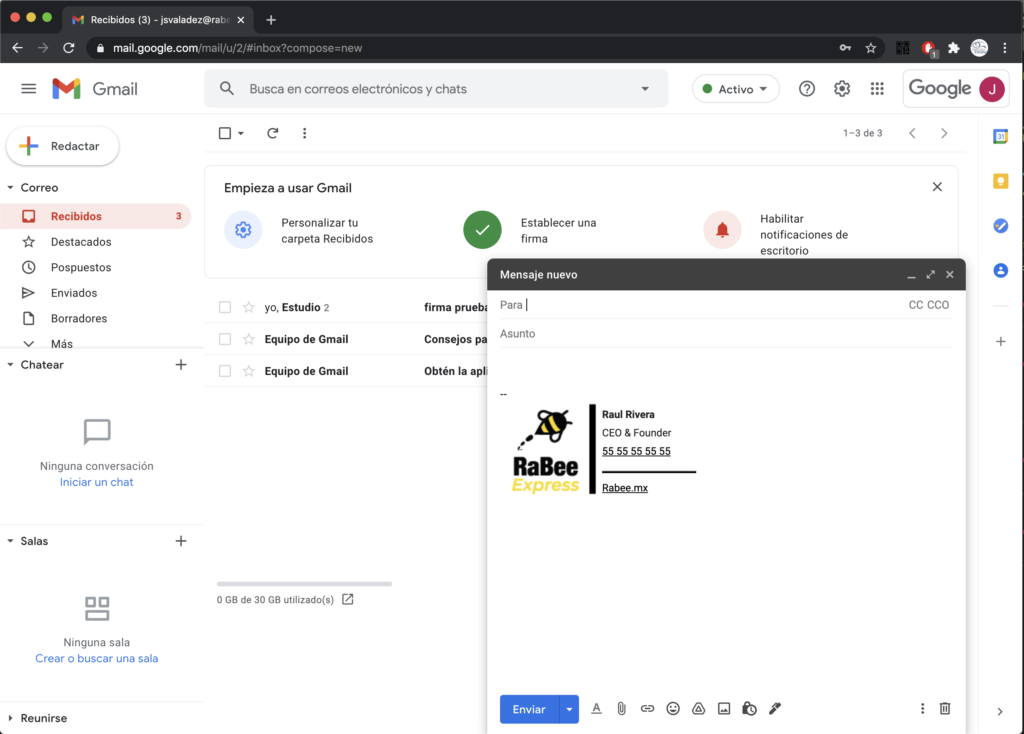Es común que los correos corporativos o de empresas, tenga una firma electronica con los datos de las personas y empresa. No es la firma del sat o del banco, así le llamamos al cierre del correo.
Hace algunos ayeres, solíamos crear firmas con solo imágenes, para hacerlas más atractivas, ponerles efectos visuales, letras 3D, una película en gif. Se creía que parecer árbol de navidad era cool, padre.
Ahora que murio el flash y los gif son poco profesionales, usamos HTML, para que el texto sea texto y no una imagen pixeleada y que no se logra leer en tu smarthphone de ultima generación.
Aunque la tecnología en el tema firma, sigue siendo algo arcaico, tenemos que usar estilos lineales y tablas, para los mortales, tenemos que usar tecnología que existía antes de youtube.
Entonces ¿Cómo hago una firma personalizada en Gmail?
Paso 1. Entra a Gmail y dale click al engrane (configuración) en la parte superior izquierda. Te despliega una pestaña, dale click a «ver toda la configuración».
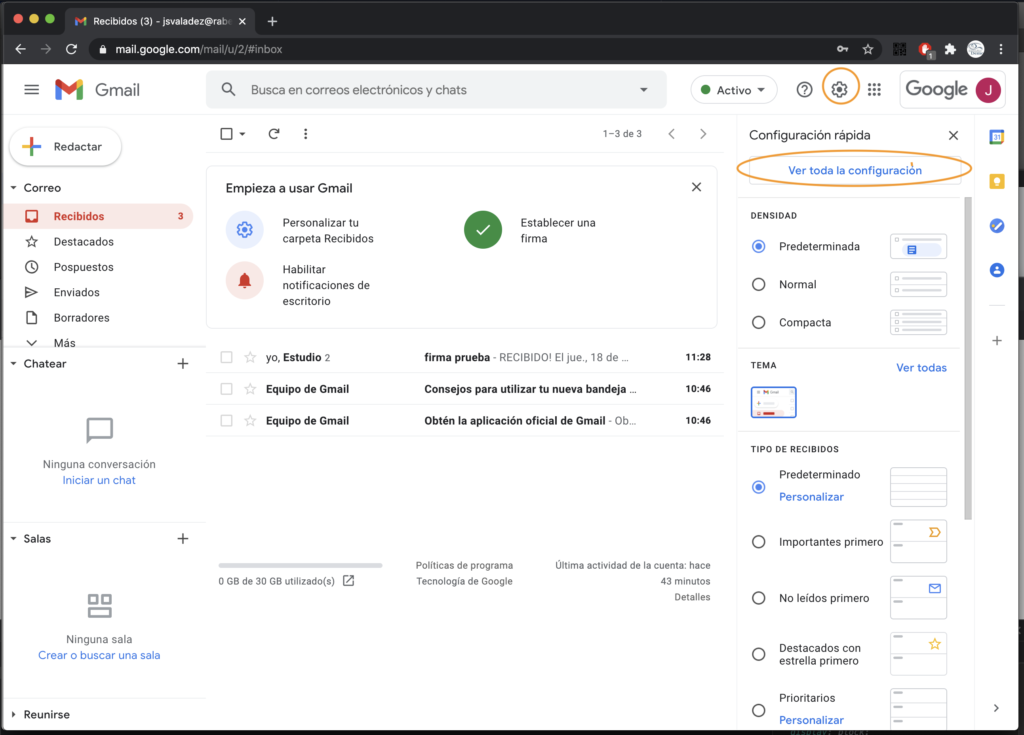
Paso 2. Estamos en la pestaña de configuración, en su sección de general. Escrolea, desliza o baja hasta la parte de «firma».
- Da click a «Crear nuevo»

- Asignale un nombre y damos click en «Crear».
*Consejo, puedes tener mas de una firma e intercambiarlas entre correos nuevos y respuestas
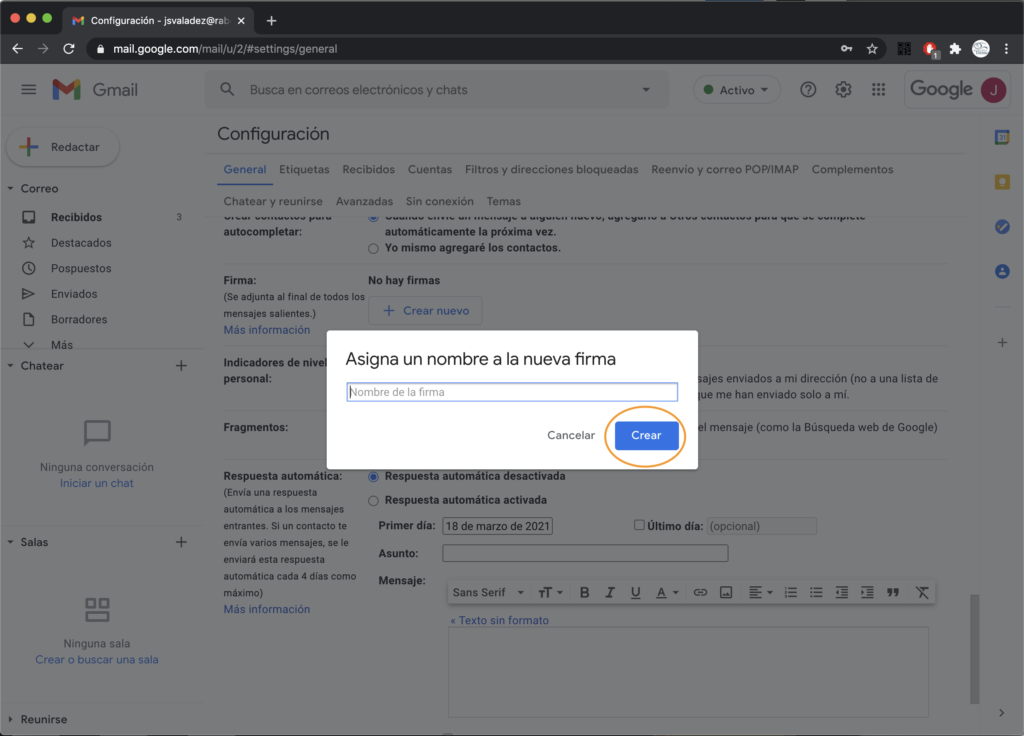
Ahora tienes una firma. Vamos a darle forma.
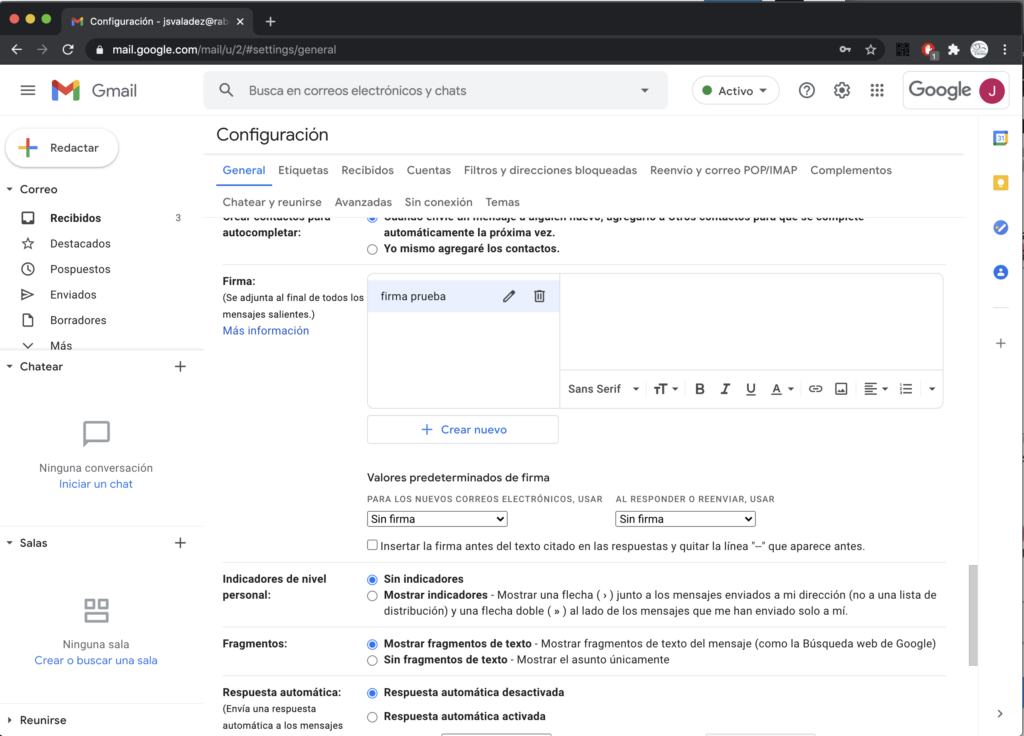
Paso 3. Para darle forma a tu firma, hay dos formas de hacerlo.
- Forma 1. Escribe los datos que consideres, como en word y dale formato como en Word. Listo, ya tienes una firma, solo guárdala.

- Forma2. Haz tu firma en HTML, con tablas, estilos lineales y llamando tus imágenes en una url relativa. Tip, la imagen va en .jpg, .png hasta .gif, no soporta svg
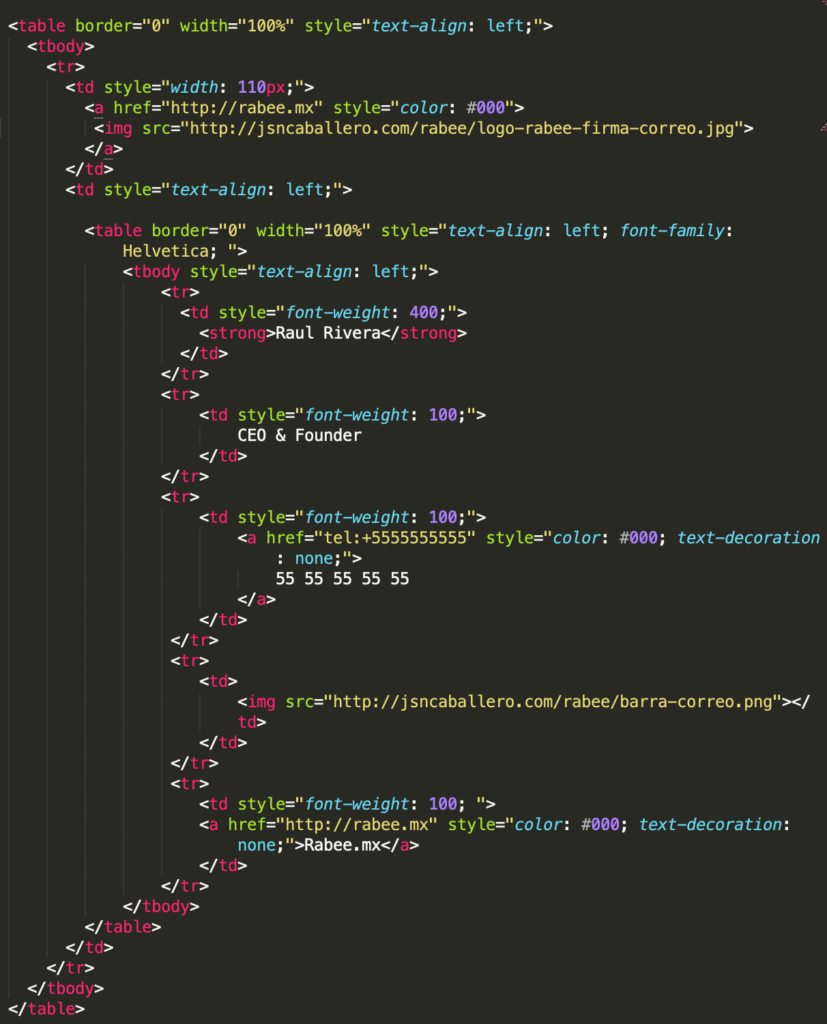
El resultado de esto es. En Algunos casos te dariamos un archivo «firma.html», le das click se abre en el navegador (chrome, explorer, etc) y se ve lo siguiente.
*Nota: si abres el archivo en tu smarthphone, te va aparecer el codigo, ,
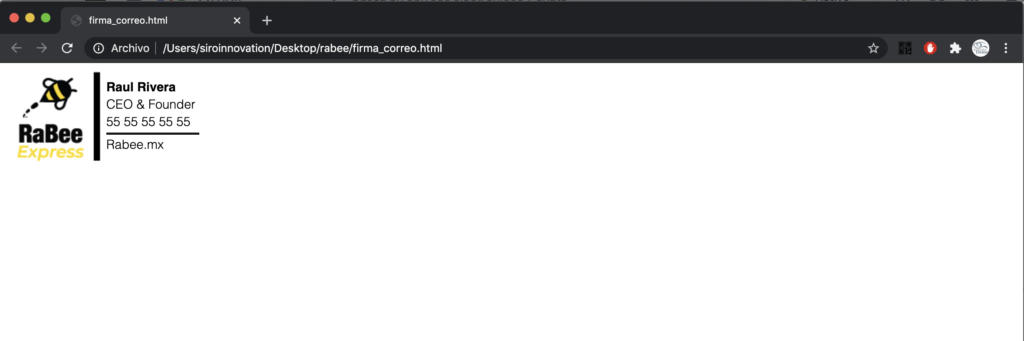
Ahora viene lo divertido.
La firma no permite editar html, pero si permite que pegues el html de un navegador, osea, ¿como?. Asi como te robas los textos de las paginas para tus tareas de la secundaria, vas a copiar tu firma del navegador y pegarla en la cajita de texto de la firma.
*Tip, recuerda copiar desde la imagen hasta el ultimo texto.
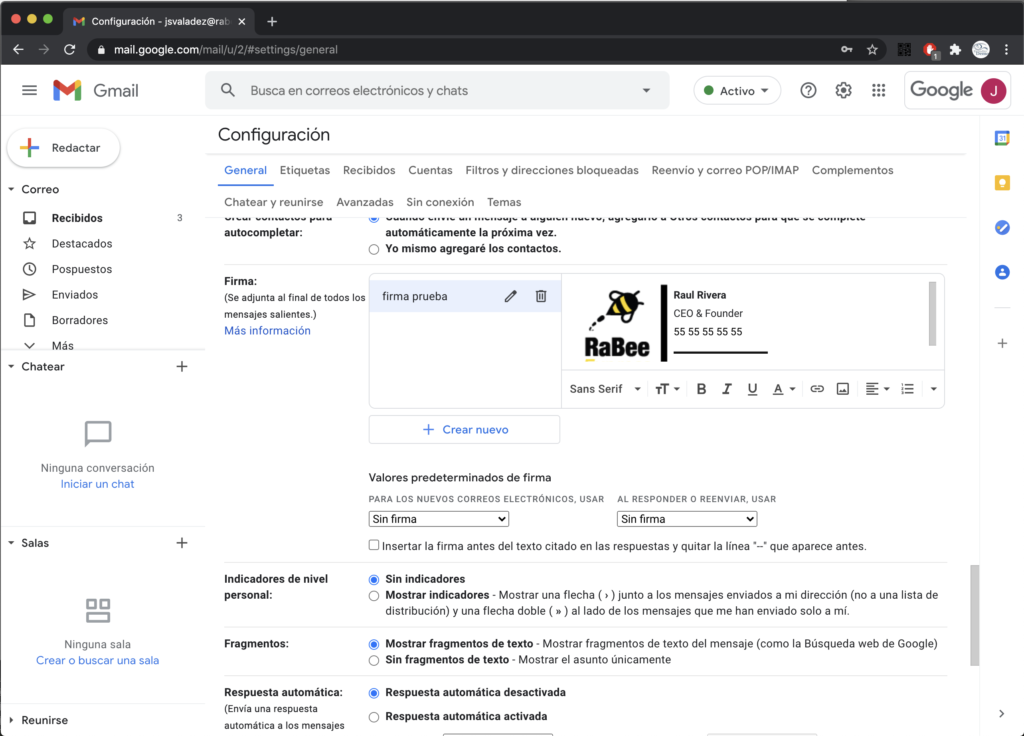
Lo interesante, con este template, puedes cambiar el nombre, cargo y telefono.
Paso 4. Ya tengo la firma, ¿Qué sigue?, algo importante para que se vea.
- Para que tu firma se vea, primero selecciona si se va a usar a los nuevos correos y al responder y reenviar
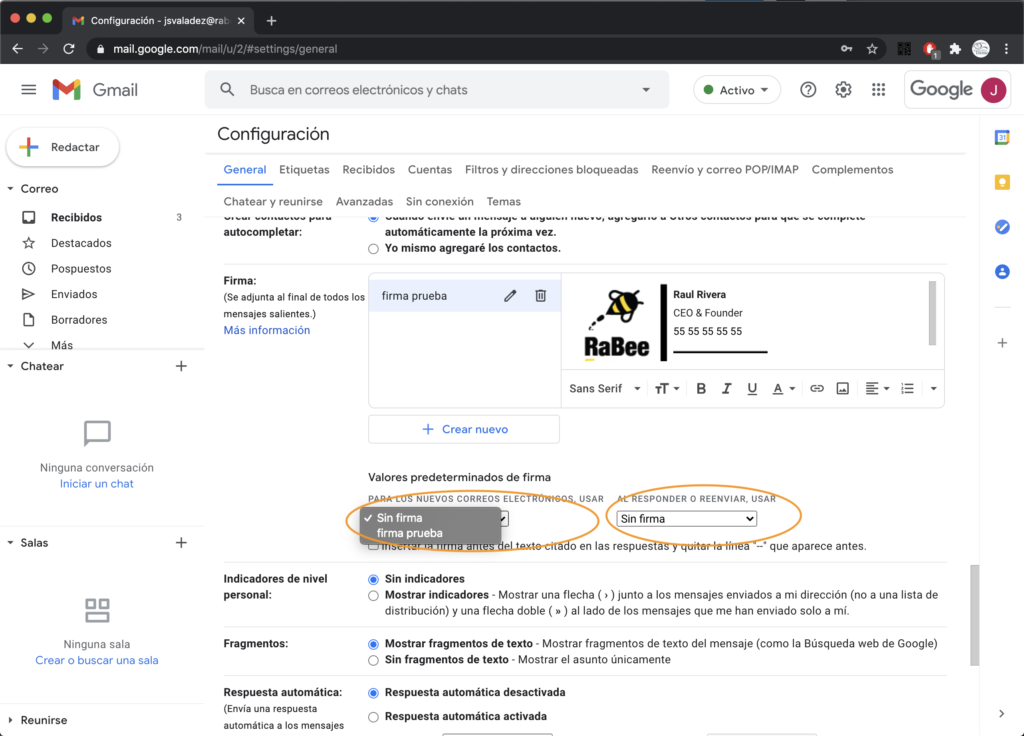
- Y por úlimo, guardamos. Hay que escolear, deslizar o bajar hasta el final de la pagina y darle click en guardar cambios.
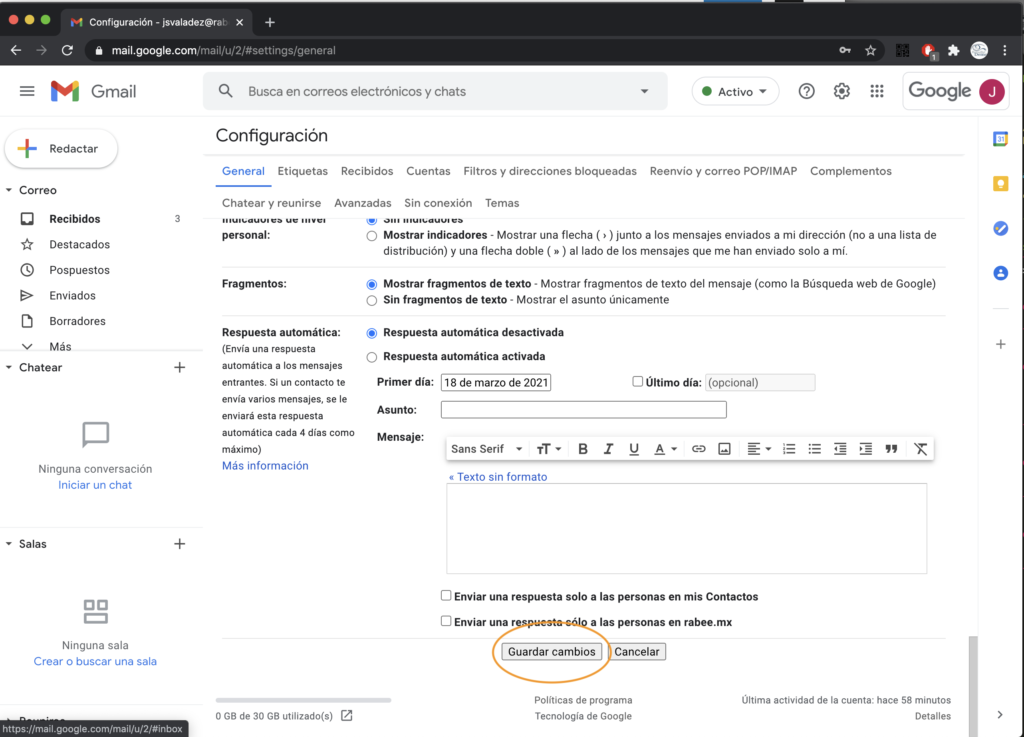
Listo, ya tienes tu firma